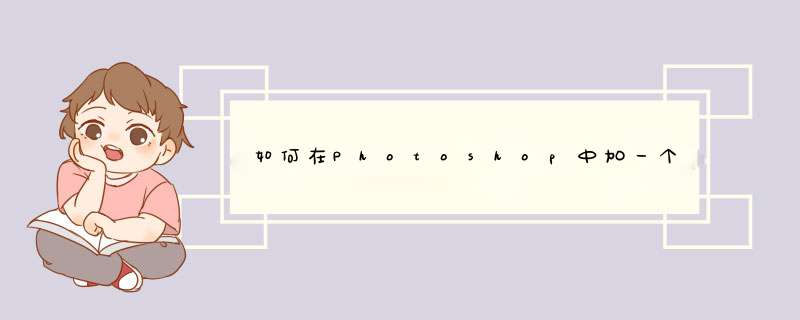
里面有很多形状 选择心形 画出来 然后 ctrl+enter 转换为选区 再填充你要的颜色
如图 不懂HI 我1、在菜单选项中打开一张素材。
2、新建一个图层, 选择形状工具-选择心形图案 。填充颜色为黑色。
3、选择 文字输入工具, 选择直排文字排列。输入文字内容,调整文字间距。 调整文字位置 。
4、将形状图层, 文字图层合并 。
5、 解锁背景图层 ,将合并后的图层置于图层0下方,点击图层0, 点击图层菜单 ,选择剪切蒙版选项。
6、点击剪切蒙版后生成一个形状图层,再新建一个图层, 置于底部 ,选择填充颜色,漂亮的形状相框就做好了。1、用图形工具画一个心形形状。
2、把照片置于心形形状图层之上,建立剪切关系就可以把装入心形之中。而且可以移动的位置。
3、如果不想要心形了,按住ctrl在两个图层间点一上,取消剪切关系。把心形图层删除或者点一下前面的眼睛隐藏。
欢迎分享,转载请注明来源:内存溢出

 微信扫一扫
微信扫一扫
 支付宝扫一扫
支付宝扫一扫
评论列表(0条)